Tabla de Contenido
![]() Sobre el autor
Sobre el autor
![]() Artículos Relacionados
Artículos Relacionados
-
-
-
-
Si te encuentras con problemas similares a los que hemos mostrado arriba y sigues buscando soluciones en Google, ¡tranquilízate, porque has llegado al lugar adecuado! Después de probar algunas formas populares en Internet, elegimos varios métodos que funcionan al 100% y que te ayudan a grabar la pantalla de Vudu sin esfuerzo y sin pantalla negra. ¿Cuáles son? ¡Veámoslos juntos!
👀👀Para ayudarte a encontrar rápidamente el método que deseas, puedes consultar a continuación los puntos de vista de los editores sobre cada método:
|
Método |
Eficacia |
Calidad de grabación |
Dificultad |
|
Alta - Graba vídeo sin pantalla negra; calidad de hasta 8K; |
Alta |
Superfácil |
|
|
Medium - gratuito con muchas herramientas de grabación avanzadas; interfaz de usuario complicada |
Medio |
Fácil |
|
| Fraps | Media - Captura vídeo en alta calidad; Sólo para Windows | Medio | Fácil |
Según la información de las pruebas, todos estamos de acuerdo en que EaseUS RecExperts destaca por su eficacia, calidad y mucho más. ¡Puedes obtenerlo inmediatamente pulsando el botón de abajo!
Descargar gratis Grabador de pantalla de EaseUS
Descargar gratisGrabador de pantalla de EaseUS
Trustpilot Valoración 4,7
¿Puedes grabar la pantalla de Vudu?
Como la mayoría de las demás plataformas de streaming (Netflix, HBO Max, Hulu, etc.), Vudu suele emplear medidas de gestión de derechos digitales (DRM) para proteger sus contenidos. Y este servicio por sí mismo no proporciona capacidades integradas de grabación de pantalla. Así que, normalmente, es probable que la grabación de pantalla del contenido directamente desde la aplicación o el sitio web de Vudu esté bloqueada o restringida por DRM.
Sin embargo, si utilizas otros programas de grabación de vídeo en streaming de terceros, sí que puedes grabar en pantalla Vudu. Pero recuerda que sólo está bien grabar vídeos de Vudu para uso personal.
3 formas probadas de grabar películas en Vudu
Después de saber que puedes grabar películas de Vudu con algunos programas de captura de vídeo de terceros, ha llegado el momento de averiguar cuáles son. Sin más dilación, ¡adelante!
#Utiliza EaseUS RecExperts [Solución integral]
Si quieres grabar películas de Vudu, Netflix, Hulu u otros servicios de streaming, siempre puedes confiar en un grabador de pantalla todo en uno, EaseUS RecExperts.
Este programa es compatible tanto con Windows como con macOS, y ofrece un modo de grabación "Vídeo Online" que te permite capturar vídeos de alta calidad de casi cualquier sitio de streaming sin pantalla negra, incluido Vudu. Además, admite la captura con una resolución de hasta 8K, lo que significa que puedes disfrutar de los vídeos grabados sin conexión con la calidad original. También vale la pena mencionar que ¡no dejará ninguna marca de agua en tus vídeos grabados de Vudu! Así que no dudes en probar este grabador de pantalla sin marca de agua.
Descargar gratis Grabador de pantalla de EaseUS
Descargar gratisGrabador de pantalla de EaseUS
Trustpilot Valoración 4,7
Aquí te explicamos cómo grabar vídeos desde Vudu:
Paso 1. Ejecuta EaseUS RecExperts, y haz clic en el triángulo hacia abajo para encontrar el botón "Modo mejorado" que parece un pequeño televisor en el panel izquierdo.

Paso 2. Selecciona grabar la webcam, el sonido del sistema o el micrófono. Puedes ver los sitios de streaming más populares en esta interfaz, como YouTube, Netflix, Vimeo, Amazon Prime, Disney, Hulu, etc. A continuación, haz clic en un sitio y accederás a su sitio web oficial.

Paso 3. Vuelve a EaseUS RecExperts y haz clic en "REC" para continuar. La grabación comenzará tras una cuenta atrás de 3 segundos. Podrás ver una barra de tareas en tu pantalla. Elige el botón correspondiente en ella para pausar o detener la grabación.

Paso 4. Cuando termine la grabación, accederás a la interfaz de previsualización, donde podrás ver y editar los vídeos grabados. Aquí puedes editar, hacer capturas de pantalla de la grabación o ajustar el volumen y la velocidad de reproducción a tu gusto.

👉👉Guías similares
#Prueba OBS Studio
Si quieres encontrar un software de captura de vídeo totalmente gratuito pero potente, no te pierdas OBS Studio. Se trata de un grabador de pantalla de código abierto, que funciona perfectamente en ordenadores Windows, macOS y Linux. Este programa gratuito te permite capturar diversos contenidos de vídeo en tu ordenador, y luego exportarlos en el formato y calidad que desees. Si es necesario, incluso puedes utilizarlo para grabar varias pantallas en distintos monitores.
Sin embargo, hay una larga curva de aprendizaje para manejar esta grabadora de vídeo debido a su complicada interfaz de usuario.
Paso 1. Instala e inicia OBS Studio en tu ordenador, luego haz clic en Configuración para ajustar varios parámetros de grabación en función de tus necesidades.
Paso 2. A continuación, haz clic en el icono + de la pestaña Fuentes para seleccionar las fuentes que desees. Aquí tienes que elegir las ventanas donde se está reproduciendo el vídeo de Vudu.
Paso 3. A continuación, repite el Paso 2 para elegir la fuente de audio.
Paso 4. Una vez hecho esto, haz clic en Iniciar grabación para empezar a grabar el vídeo de Vudu.

#Usar Fraps
El último método es utilizar Fraps, un grabador de juegos muy conocido en todo el mundo. Además de grabar juegos de PC, también funciona bien grabando vídeos de sitios de streaming, como Vudu. Con su ayuda, puedes completar tus tareas de grabación con un par de clics. Sin embargo, sólo está disponible para usuarios de Windows, y la interfaz está un poco anticuada. Si no te importa, consulta el siguiente tutorial:
Paso 1. En primer lugar, descarga e instala este programa en tu ordenador.
Paso 2. Abre Fraps y haz clic en "General" para ajustar algunas opciones básicas. Y haz clic en "Películas" para elegir la ruta de guardado y las teclas de acceso rápido para la grabación.
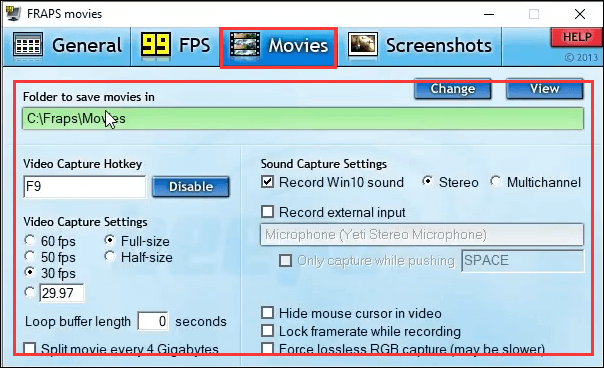
Paso 3. Una vez hecho esto, pulsa el acceso directo que estableciste antes para iniciar la grabación.
Reflexiones finales
Para disfrutar de los vídeos de Vudu sin conexión en cualquier momento y lugar, es una excelente opción grabar desde Vudu. Aquí, este post proporciona algunas formas prácticas para ayudarte a completar la tarea:
Para grabar vídeos de Vudu gratis, puedes probar OBS Studio, pero necesitarás mucho tiempo para manejarlo.
Para grabar películas de Vudu fácilmente con alta calidad, EaseUS RecExperts debería ser tu primera opción. Te permite grabar vídeos sin pantalla negra, límite de tiempo, marca de agua, etc.
Descargar gratis Grabador de pantalla de EaseUS
Descargar gratisGrabador de pantalla de EaseUS
Trustpilot Valoración 4,7
Cómo grabar en pantalla Preguntas frecuentes de Vudu
1. ¿Vudu te permitirá grabar la pantalla?
No. El propio Vudu no ofrece ninguna opción de grabación que te permita grabar películas, ya que hay algunos vídeos protegidos por DRM.
2. ¿Puedes grabar películas?
Eso depende de los tipos de película que vayas a grabar:
Para algunos vídeos de servicios de streaming como Netflix, Hulu, Disney Plus, Amazon Prime, etc., no se te permite grabar ningún contenido de vídeo debido a las protecciones DRM.
Sin embargo, salvo esos contenidos de vídeo protegidos, la mayoría de las películas normales pueden grabarse con algún software de captura de vídeo.
3. ¿Puedes descargar tus películas de Vudu?
Lamentablemente, no. No podrás descargar una película alquilada en tu dispositivo, aunque tengas instalada la aplicación.
Sobre el autor
Luis es un entusiasta de la tecnología, cuyo objetivo es hacer que la vida tecnológica de los lectores sea fácil y agradable. Le encanta explorar nuevas tecnologías y escribir consejos técnicos.
Artículos Relacionados
-
Capturar Vídeo Online✨No Puedes Pasar
![Luis]() Luis
2024/05/15
Luis
2024/05/15 -
Las 12 mejores grabadores de voz para iPhone, Android y Windows 10
![Luis]() Luis
2024/03/15
Luis
2024/03/15
-
(Actualizado) 8 Mejores reproductores de vídeo en cámara lenta en 2024
![Luis]() Luis
2024/06/18
Luis
2024/06/18 -
Cómo grabar BIGO sin pantalla negra [2024 pasos más fáciles]
![Luis]() Luis
2024/01/09
Luis
2024/01/09